Ako sa zbaviť choroby v DAYZ

DAYZ je hra plná šialených, nakazených ľudí v postsovietskej krajine Černarus. Zistite, ako sa zbaviť choroby v DAYZ a udržte si zdravie.
Stretávate sa s chybou ERR_NAME_NOT_RESOLVED pri pristupovaní na akúkoľvek webovú stránku? Ak áno, možno budete čeliť vážnym problémom pri riešení tohto problému. Prostredníctvom tohto článku vám pomôžeme pochopiť tento problém ERR_NAME_NOT_RESOLVED , aby ste sa ho mohli ľahko zbaviť.
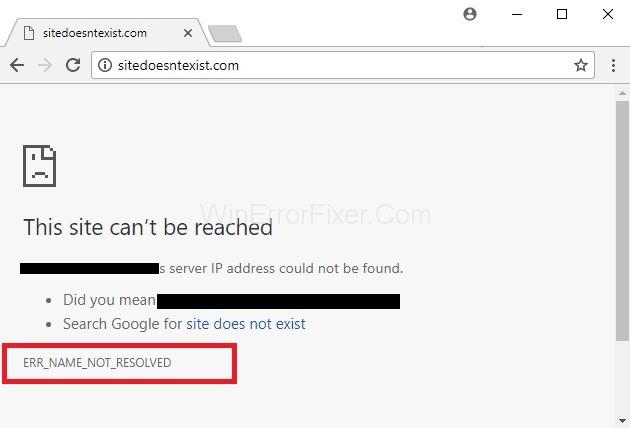
Pre vašu informáciu, ERR_NAME_NOT_RESOLVED sa zvyčajne zobrazí, keď sa pokúšate prihlásiť na určitú webovú stránku, ale systém nedokáže rozpoznať DNS adresu tejto webovej stránky. To vedie k chybovému hláseniu, ktoré nám oznamuje, že webová stránka nie je dostupná.
Problémy s adresou DNS zvyčajne spúšťajú chybu ERR_NAME_NOT_RESOLVED , pretože internetová adresa DNS je blokovaná vaším serverom namiesto toho, aby zobrazovala výsledky, kvôli ktorým zostáva nevyriešená, a chyba sa objaví na vašej obrazovke.
Technický význam tejto chyby ERR_NAME_NOT_RESOLVED je taký, že názov nie je možné rozpoznať, vo všeobecnosti z dôvodu nesprávnej konfigurácie vášho počítača alebo smerovača alebo problémov s webovou stránkou, na ktorú sa pokúšate prihlásiť.
Tento problém však môžete vždy vyriešiť vymazaním súborov cookie prehliadača, vymazaním a obnovením DNS, zmenou vášho DNS na verejné DNS spoločnosti Google, kontrolou brány firewall a bezpečnostného softvéru, pretože môžu blokovať prístup práve na túto webovú stránku, pomocou siete VPN . alebo vypnutím a vypnutím smerovača. Môžete sa rozhodnúť pre ktorýkoľvek z vyššie uvedených spôsobov, ktorý vyhovuje vašej situácii.
Obsah
Ako opraviť chybu ERR_NAME_NOT_RESOLVED v prehliadači Google Chrome
Táto chyba je bežná a môže sa vyskytnúť kedykoľvek. Pre väčšinu používateľov, ktorí sa stretávajú s týmto problémom, sú však použiteľné dva možné scenáre. Teraz si tieto dva scenáre prejdeme jeden po druhom, aby ste tejto ERR_NAME_NOT_RESOLVED trochu lepšie porozumeli a potom ju môžete okamžite opraviť.
Riešenie 1: Stránka, na ktorú sa pokúšate dostať, je vaša webová lokalita a vracia sa ERR_NAME_NOT_RESOLVED
Vo všeobecnosti sa stane, že vždy, keď vytvoríte webovú stránku, získate jej hosting a potom dostanete jedinečné menné servery, ktoré je potrebné aktualizovať pomocou registrov domén. Keď však registre domén názvy hostiteľov neaktualizujú, zobrazia sa ako neplatné alebo nedostupné.
Preto je veľmi dôležité zabezpečiť, aby boli vaše menné servery aktuálne s registrami domén. Jedným z najpopulárnejších registrov domén je GoDaddy , ktorý sám o sebe z času na čas zabezpečuje aktualizáciu vašich menných serverov.
Ak chcete skontrolovať stav svojho menného servera, môžete skontrolovať nastavenia na adrese intodns.com/názov-vašej-domény.com
Ak nefunguje len vaša lokalita a všetky ostatné lokality fungujú, môžete vidieť, čo hlási nslookup z príkazového riadka. Pre to,
Krok 1: Najprv stlačte kláves Windows + R. V okne spustenia napíšte CMD a stlačte OK .
Krok 2: Potom zadajte nslookup your-site.com a stlačte Enter .
Ak nevráti platnú IP adresu alebo ak oznámi, že doména neexistuje, alebo inú chybu, musíte to overiť u svojho hostiteľa.
Riešenie 2: Stránka, ku ktorej sa pokúšate dostať, je všeobecná stránka, ktorá je dostupná všade inde, ale nie len na vašom zariadení
Ak je to váš prípad, odporúčame vám zmeniť váš DNS na verejný DNS poskytovaný Googlom. S najväčšou pravdepodobnosťou to pomôže vyhnúť sa problémom spôsobeným problematickým DNS. Postupujte podľa pokynov uvedených nižšie:
Krok 1: Najprv stlačte súčasne kláves Windows + R , čím otvoríte dialógové okno spustenia.
Krok 2: Potom zadajte ncpa.cpl a kliknite na tlačidlo OK .
Krok 3: Potom kliknite pravým tlačidlom myši na sieťový adaptér a vyberte Vlastnosti , Zvýraznite/Vyberte internetový protokol verzie 4 (TCP/IPv4) a kliknite na Vlastnosti .
Krok 4: Teraz začiarknite možnosť Použiť nasledujúce adresy servera DNS.
Krok 5: Nakoniec zadajte nasledujúci kód do dvoch polí a kliknite na OK a otestujte.
8.8.8.8
8.8.4.4
Riešenie 3: Vymažte vyrovnávaciu pamäť hostiteľa prehliadača Google Chrome a vypnite možnosť Predpovedať sieťové akcie
Toto je druhá najúčinnejšia oprava problému ERR_NAME_NOT_RESOLVED, ktorá už fungovala pre mnohých používateľov. Nasledujúce kroky vás prevedú vymazaním vyrovnávacej pamäte hostiteľa vášho prehliadača Chrome:
Krok 1: Najprv otvorte google chrome a kliknite na nastavenia a potom vyberte rozšírené nastavenia.
Krok 2: Potom kliknite na Súkromie.
Krok 3: Teraz nájdite Predvídať akcie siete na zlepšenie výkonu načítania stránky alebo použite službu predpovedí na rýchlejšie načítanie stránok a vypnite ju .
Krok 4: Potom do panela s adresou prehliadača Chrome zadajte chrome://net-internals/#dns a stlačte tlačidlo Enter .
Krok 5: Nakoniec kliknite na vymazať vyrovnávaciu pamäť hostiteľa .
To je všetko, čo musíte urobiť, aby ste vymazali vyrovnávaciu pamäť hostiteľa prehliadača Google Chrome, a bude to fungovať s istotou.
Riešenie 4: Aktualizujte svoj DNS na MAC OS X
Aktualizácia problematických aplikácií alebo programov je univerzálna oprava, ktorá funguje takmer pri každej oprave chýb. Takže túto metódu môžete vždy použiť na vyriešenie problému ERR_NAME_NOT_RESOLVED . Ak chcete aktualizovať svoje DNS na MAC OS X, môžete postupovať podľa pokynov uvedených nižšie:
Krok 1: Najprv kliknite na ikonu Apple vľavo hore a potom vyberte systémové preferencie. Teraz kliknite na ikonu Sieť a uistite sa, že je vybratý váš aktívny adaptér (ethernetový alebo bezdrôtový), potom kliknite na Rozšírené.
Krok 2: Potom prejdite na kartu DNS a kliknite na symbol + a pridajte do nej nasledujúci DNS. Odstráňte aj existujúci DNS, ak existuje.
8.8.8.8
8.8.4.4
To je všetko. Teraz môžete problém skontrolovať po prihlásení sa na rovnakú stránku. Ak sa kód chyby ERR_NAME_NOT_RESOLVED stále zobrazuje, prejdite na ďalšiu metódu, ktorú sme spomenuli nižšie.
Podobné príspevky
Záver
Dúfajme, že vám tento článok pomohol nájsť správne riešenie na opravu chyby ERR_NAME_NOT_RESOLVED a prístup k požadovanej webovej lokalite, na ktorú sa chcete prihlásiť.
DAYZ je hra plná šialených, nakazených ľudí v postsovietskej krajine Černarus. Zistite, ako sa zbaviť choroby v DAYZ a udržte si zdravie.
Naučte sa, ako synchronizovať nastavenia v systéme Windows 10. S touto príručkou prenesiete vaše nastavenia na všetkých zariadeniach so systémom Windows.
Ak vás obťažujú štuchnutia e-mailov, na ktoré nechcete odpovedať alebo ich vidieť, môžete ich nechať zmiznúť. Prečítajte si toto a zistite, ako zakázať funkciu štuchnutia v Gmaile.
Nvidia Shield Remote nefunguje správne? Tu máme pre vás tie najlepšie opravy, ktoré môžete vyskúšať; môžete tiež hľadať spôsoby, ako zmeniť svoj smartfón na televízor.
Bluetooth vám umožňuje pripojiť zariadenia a príslušenstvo so systémom Windows 10 k počítaču bez potreby káblov. Spôsob, ako vyriešiť problémy s Bluetooth.
Máte po inovácii na Windows 11 nejaké problémy? Hľadáte spôsoby, ako opraviť Windows 11? V tomto príspevku sme uviedli 6 rôznych metód, ktoré môžete použiť na opravu systému Windows 11 na optimalizáciu výkonu vášho zariadenia.
Ako opraviť: chybové hlásenie „Táto aplikácia sa nedá spustiť na vašom počítači“ v systéme Windows 10? Tu je 6 jednoduchých riešení.
Tento článok vám ukáže, ako maximalizovať svoje výhody z Microsoft Rewards na Windows, Xbox, Mobile a iných platforiem.
Zistite, ako môžete jednoducho hromadne prestať sledovať účty na Instagrame pomocou najlepších aplikácií, ako aj tipy na správne používanie.
Ako opraviť Nintendo Switch, ktoré sa nezapne? Tu sú 4 jednoduché riešenia, aby ste sa zbavili tohto problému.






